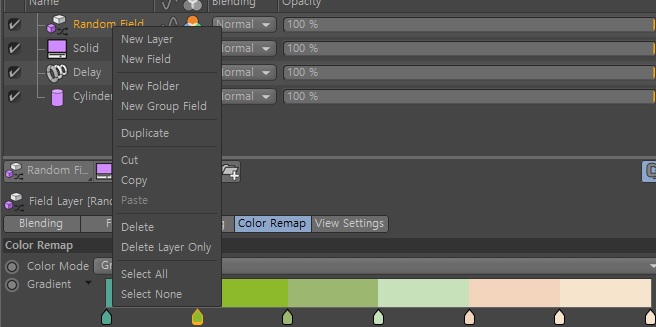
위에화면이 제화면이고 아래화면이 듀토리얼 영상입니다
저는 R20버전입니다 동영상을 계속돌려봤는데 랜덤필드를 우클릭하면 add mask 나오게되는거같은데 저는없어서요
상단의 Sculpt 메뉴에서도 마스크는 활성화가안되는거같아서 질문올립니다.
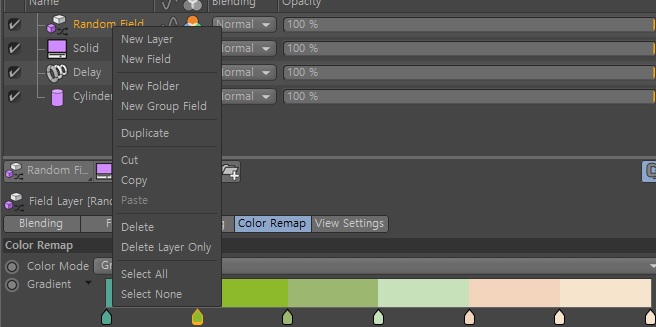
위에화면이 제화면이고 아래화면이 듀토리얼 영상입니다
저는 R20버전입니다 동영상을 계속돌려봤는데 랜덤필드를 우클릭하면 add mask 나오게되는거같은데 저는없어서요
상단의 Sculpt 메뉴에서도 마스크는 활성화가안되는거같아서 질문올립니다.

죄송합니다. ㅜ 20버전부터 필드가 있어서 다 되는 줄 알았네요... 20버전을 안 써봐서리...
이제부터는 전적으로 저를 믿으셔야 합니다. (불끈!)
1. All Rotation이라고 돼 있는 Plain Effector를 그대로 복사해 줍니다. (이름은 color Random 뭐 그정도로 지어주시면 되겠죠.)
2. "color Random"라고 이름 지어준 Plain Effector를 Fracture와 Cloner의 Effectors탭에 넣어줍니다.
(순서는 All Rotation 바로 밑에 넣어주시면 되요.)
3. All Rotation의 Falloff에서 Random Field color는 지워주시고요... 마스크도 지워주시고요.
4. "color Random" 이펙터에 딸려온 cylinder Field와 Random Field color도 지워줍니다. (오브젝트 탭에서)
5. "color Random" 이펙터의 Parameter탭에서 Scale과 Rotation 체크를 다 해제해 줍니다. (컬러만 변경할 거니까요.)
6. "color Random" 이펙터의 Falloff탭으로 가서 남아 있는 Solid와 Delay를 싹 다 지워주세요...
7. All Rotation 이펙터에 딸려 있는 Random Field color 를 드래그 해서 color Random의 Falloff탭에 넣습니다.
8. 그래프 모양 주황색 지렁이는 클릭해서 회색으로 바꿔주시고, 우리는 컬러만 쓸 겁니다.
9. 다시 같은 곳에 Cylinder Field를 드래그해서 Falloff탭의 Random Field color 위에 넣습니다.
10. 역시 지렁이 모양 주황색은 클릭해서 회색으로 바꿔주시고 Blending mode는 clip으로 해 줍니다.
그럼 끝이에요... 첨부드린 결과 이미지 참조 하세요 ^^
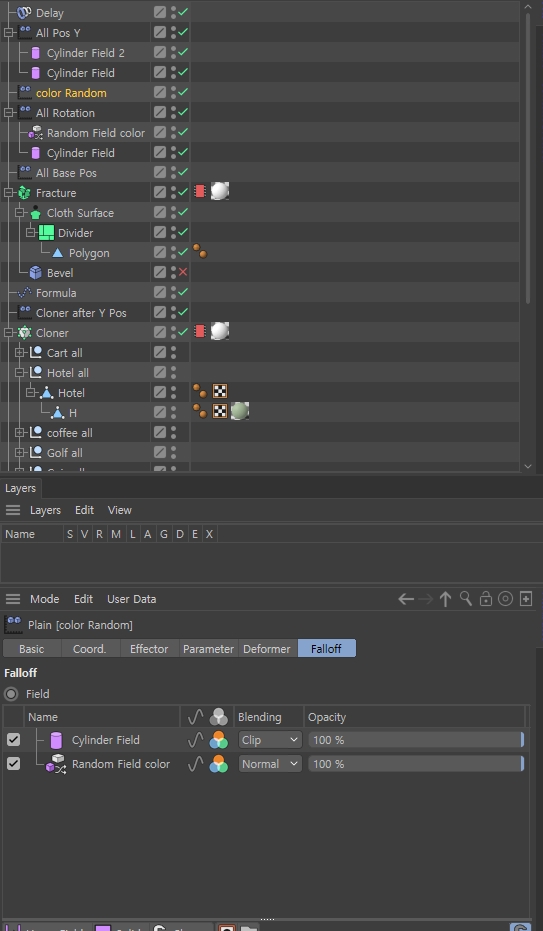
 화면에있는 texture단축키(?)지우는법...4
화면에있는 texture단축키(?)지우는법...4
 bend를 사용했을때 두꺼워지는 현상?2
bend를 사용했을때 두꺼워지는 현상?2
 초보라..렌더링시 문제점좀..알려주세요..1
초보라..렌더링시 문제점좀..알려주세요..1
 백그라운드,카메라 질문입니다.2
백그라운드,카메라 질문입니다.2
 딸기 꼬다리 모델링..6
딸기 꼬다리 모델링..6
 오브젝트 버퍼시 주변 색이 안빠집니다2
오브젝트 버퍼시 주변 색이 안빠집니다2
 어딘가에 오브젝트들이 블랙홀처럼 빨려들어가는 영상..2
어딘가에 오브젝트들이 블랙홀처럼 빨려들어가는 영상..2
 Extrude를 한 Spline에 Fracture를 건뒤 Plain이나 Random으로 애니메이션은 했습니다....3
Extrude를 한 Spline에 Fracture를 건뒤 Plain이나 Random으로 애니메이션은 했습니다....3
 AI 파일을 가져와서 타이포 애니메이션을 주고 싶은데요.1
AI 파일을 가져와서 타이포 애니메이션을 주고 싶은데요.1
R21 부터 지원되는 기능인것 같습니다..